Вы также время от времени беспокоитесь о том, что случайно удалили важные файлы или данные на своем iPhone? Чтобы свести к минимуму риск потери важных файлов, люди часто выбирают функцию резервного копирования, чтобы добавить уровень защиты своих данных. В ответ на этот спрос на рынке появилось множество программ для резервного копирования iPhone. У каждого из них есть свои особенности, которые сбивают людей с толку и затрудняют выбор.
Чтобы помочь вам лучше выбрать правильный приложение для резервного копирования iPhone, мы выберем 7 программ для оценки одну за другой и порекомендуем вам лучшее программное обеспечение для резервного копирования данных. Читай дальше, чтобы узнать больше!

Чтобы помочь вам воспользоваться более полной службой резервного копирования данных, мы рекомендуем вам попробовать Aiseesoft iOS Резервное копирование и восстановление данных. Он может эффективно создавать резервные копии данных и файлов на вашем iPhone в указанном месте. К файлам, для которых можно выполнить резервное копирование, относятся фотографии, видео, сообщения, журналы вызовов, контакты и т. д. Вы можете просматривать файлы на своем устройстве и выборочно создавать их резервные копии. Весь процесс резервного копирования гарантированно на 100% безопасен, и вы не столкнетесь с риском потери данных. Это приложение для резервного копирования iPhone также очень простое в использовании, и им можно управлять одним щелчком мыши. Вы можете использовать его как лучшее альтернативное программное обеспечение для резервного копирования данных iPhone для iTunes и iCloud.
100% безопасность. Без рекламы.
100% безопасность. Без рекламы.
Вот что вам нужно сделать при использовании Aiseesoft iOS Backup and Restore для резервного копирования ваших данных.




В конце процесса выбранные вами данные будут скопированы в указанное место. Ты можешь восстановить ваш iPhone из резервной копии в любое время.

Как инструмент резервного копирования с iPhone, iCloud имеет самый широкий спектр приложений и является самым простым в использовании. Вы можете свободно устанавливать резервное копирование данных каждого приложения или нет, а также передавать данные на другое устройство iOS напрямую через него. iCloud может создавать резервные копии практически всех типов данных на вашем iPhone. Если вы включите резервное копирование, оно автоматически создаст резервную копию ваших данных в фоновом режиме без каких-либо дополнительных действий с вашей стороны.
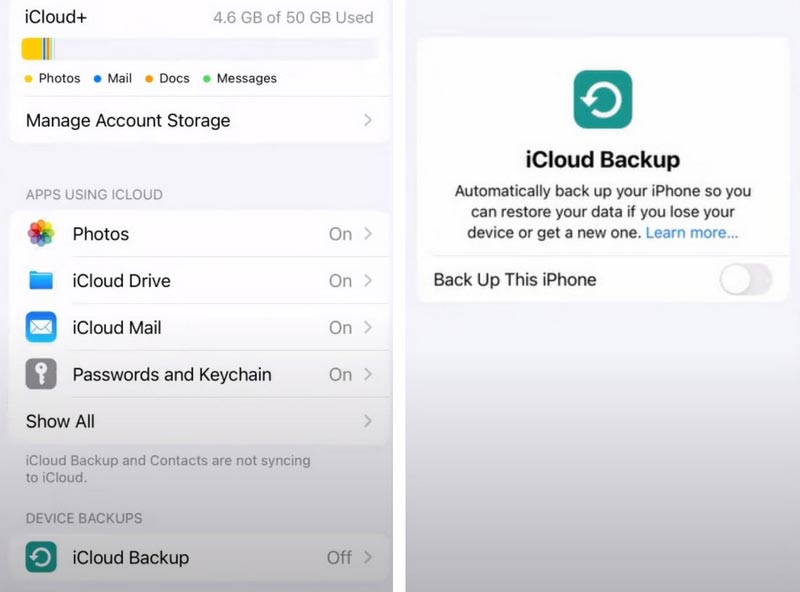
PROS
CONS
Как наиболее часто используемый бесплатный инструмент для резервного копирования iPhone, помимо iCloud, iTunes обеспечивает безопасность ваших резервных копий. Типы файлов, которые он может сохранять, включают большую часть локальных данных на вашем устройстве, таких как видео, фотографии, сообщения, контакты, журналы вызовов и т. д. Существуют также различные способы подключения к iTunes. Подходят как USB, так и Wi-Fi. Он работает как на системах Windows, так и на Mac. Но если на вашем компьютере установлена macOS Catalina или более поздняя версия, вам может потребоваться вместо этого использовать Finder.
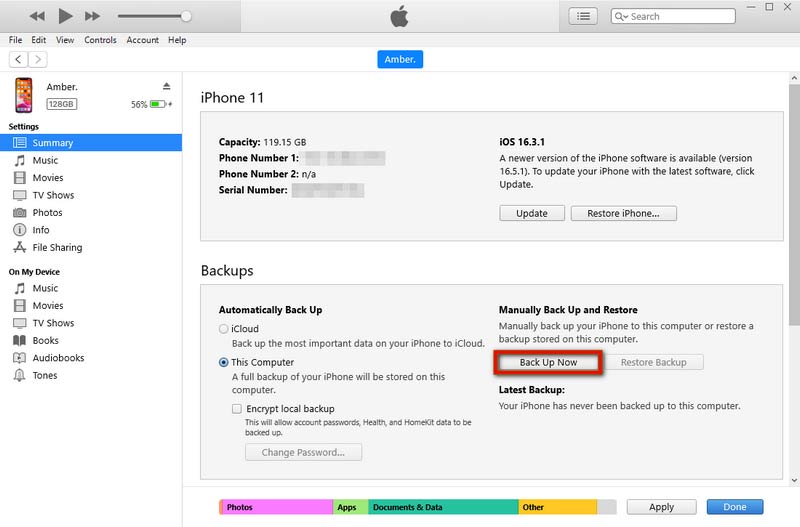
PROS
CONS
iMazing — еще одно приложение для резервного копирования iPhone, которое очень легко освоить. Его функции включают в себя резервное копирование данных, восстановление резервных копий, перенос на другое устройство, управление приложениями и т. д., а простой и щедрый дизайн страницы позволяет пользователям легко начать работу. Файлы поддержки iMazing включают историю вызовов, голосовую почту, заметки, календарь, контакты, рингтоны и книги. Он также поддерживает автоматическое обновление файлов резервных копий, и вы можете установить время между обновлениями резервных копий и добавить защитное шифрование к своим резервным копиям.
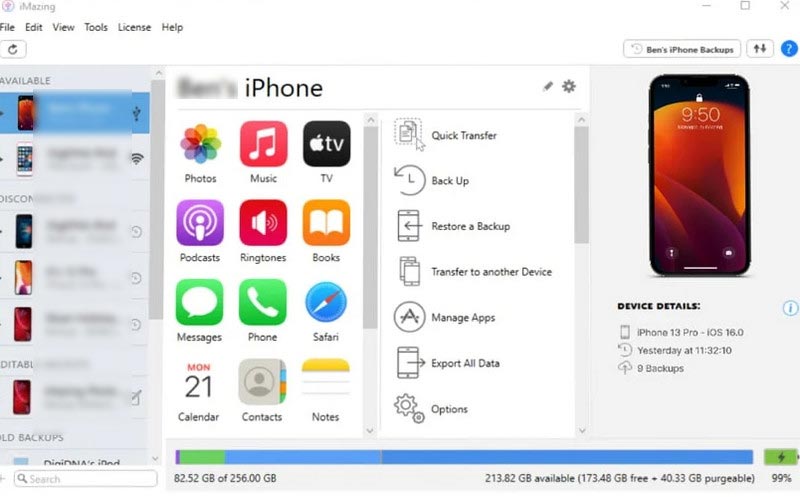
PROS
CONS
CopyTrans — это приложение для резервного копирования iPhone, которое поддерживает довольно широкий спектр типов данных для эффективного резервного копирования и запуска. Вы можете выбрать тип файлов для резервного копирования и решить экспортировать данные на USB-диск, устройство или любой внешний жесткий диск. Это также позволяет вам установить пароль для ваших файлов резервных копий для конфиденциальности и безопасности. Вы также можете упорядочивать, редактировать и удалять файлы на вашем устройстве прямо через него.
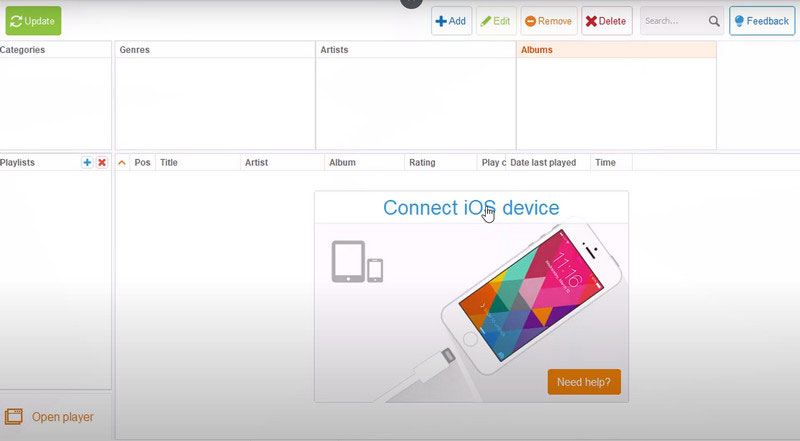
PROS
CONS
Mobile Trans — это инструмент для резервного копирования, использующий довольно высокий уровень технологий. Он поддерживает резервное копирование более 18 типов файлов на ваш компьютер, включая контакты, фотографии, сообщения, приложения, музыку, заметки, видео и т. д. Он совместим с более чем 6000 моделями устройств Apple и Android.
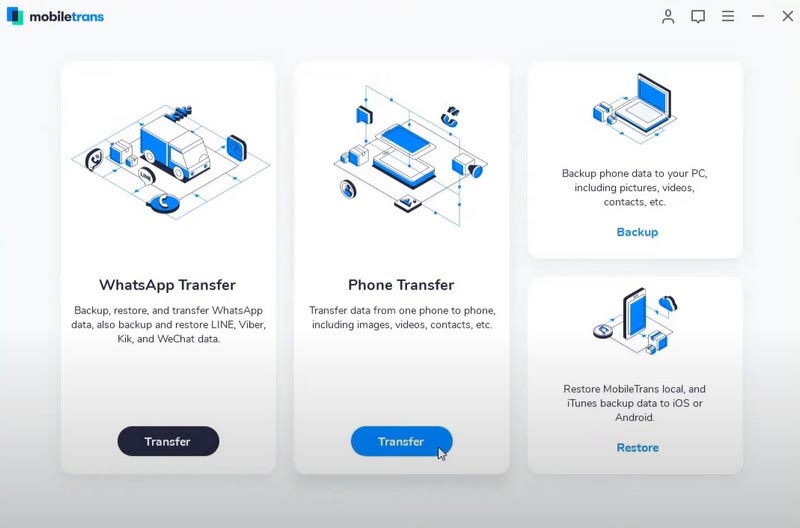
PROS
CONS
Dr.Fone — довольно мощный инструмент резервного копирования для iPhone. Кроме того, он работает со всеми устройствами iOS, включая iPhone, iPad и iPod. Вы можете свободно выбирать тип данных для резервного копирования и восстановления, и данные, которые он восстанавливает, не будут перезаписывать ваши существующие данные, такие как iTunes.
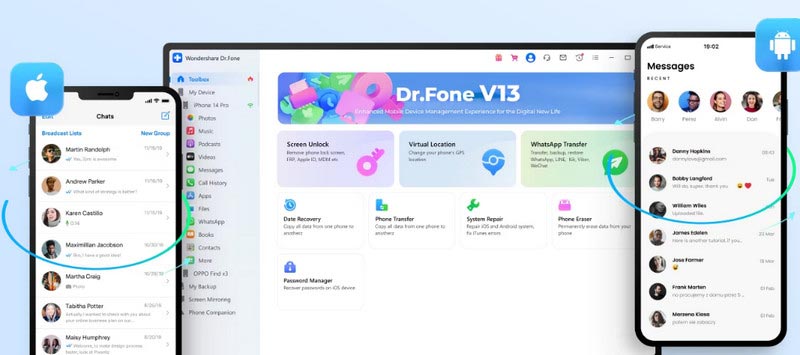
PROS
CONS
Если вы также боретесь с небольшим пространством для хранения резервных копий, предоставляемым такими инструментами, как iCloud, попробуйте Google Диск. Он предлагает 15 ГБ дискового пространства и является лучшей альтернативой iCloud. Помимо включения резервного копирования файлов iPhone, он также поддерживает передачу резервных копий на телефоны Android, что весьма полезно для людей, которые хотят сменить устройство.
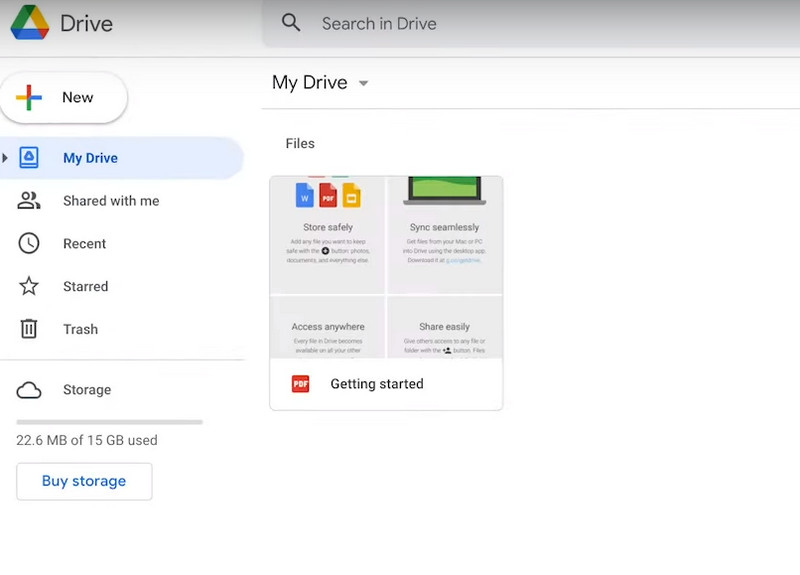
PROS
CONS
Каков наилучший вариант для резервного копирования iPhone?
Как наиболее широко известные iPhone, iPod и IPad резервного копирования инструменты, iCloud и iTunes — самые стабильные инструменты резервного копирования. Однако они также являются относительно однофункциональными. Если вы хотите воспользоваться более комплексной услугой резервного копирования, мы предлагаем вам попробовать наиболее практичный инструмент резервного копирования Aiseesoft iOS Data Backup and Restore. Он гарантирует абсолютную безопасность, позволяя вам предварительно просматривать и управлять файлами резервных копий.
Как сделать резервную копию всего моего iPhone?
Несколько распространенных инструментов резервного копирования iPhone могут помочь вам создать резервную копию всех ваших данных на вашем iPhone, включая ваши видео, изображения, контакты, сообщения, данные приложений и так далее. Однако следует отметить, что инструменты резервного копирования не могут создавать резервные копии данных, уже хранящихся в облаке. Если вы также хотите сделать их резервную копию, вы можете войти в облачный диск и загрузить их непосредственно на устройство, для которого хотите создать резервную копию.
Быстрее сделать резервную копию iPhone в iCloud или на компьютере?
Если вы используете USB-кабель для подключения устройства к компьютеру и распространения данных, резервное копирование на компьютер может выполняться быстрее, чем в iCloud. Данные могут передаваться напрямую по кабелю передачи данных. Или вы можете попробовать использовать Aiseesoft iOS Backup and Restore, который также обеспечивает быстрое резервное копирование данных на ваш компьютер.
Почему память моего телефона заполнена после удаления всего?
В дополнение к вашим данным и файлам, кеш приложения также занимает много места в памяти. Количество кешей постоянно увеличивается вместе с загружаемыми вами приложениями и временем, которое вы тратите на их использование. Хотя это уменьшает объем трафика, который вы потребляете каждый раз, когда используете приложение, и ускоряет загрузку, оно также может замедлять работу вашего устройства и занимать слишком много памяти.
Как вручную восстановить мой iPhone из iTunes?
Сначала подключите iPhone к компьютеру с помощью USB-кабеля. Вы должны убедиться, что используете последнюю версию iTunes. Открыть iTunesи щелкните значок своего устройства. Находить Восстановить под Обзори щелкните его. Важно отметить, что ваш iTunes будет хранить только одну версию резервной копии для одного устройства. Существующие данные могут быть удалены после восстановления резервной копии на iPhone.
Заключение
В этой статье дается подробный обзор лучших приложение для резервного копирования iPhone и как его использовать. Также есть краткие описания и обзоры 7 программ для резервного копирования iPhone, которые широко известны на рынке. Прочитав это, мы считаем, что вы сможете выбрать инструмент, который лучше всего соответствует вашим требованиям, и должным образом создать резервную копию своих данных. Если у вас есть лучший метод резервного копирования, пожалуйста, прокомментируйте и обсудите его с нами!

Лучший выбор для резервного копирования данных с iPhone / iPad / iPod на Windows / Mac и безопасного и эффективного восстановления с резервной копии данных iOS на устройство / компьютер iOS.
100% безопасность. Без рекламы.
100% безопасность. Без рекламы.